巧用Au toCAD阵列与缩放命令绘制关联尺寸平面图形
2016-06-05田子欣
◎田子欣
巧用Au toCAD阵列与缩放命令绘制关联尺寸平面图形
◎田子欣
(三门峡职业技术学院机电工程学院,河南三门峡472000)
AutoCAD是一款功能强大的工程图形绘制软件,可精确绘制平面图形和三维图形。文中分析了关联尺寸平面图形的绘图思路,并通过实例总结了利用阵列与缩放命令绘制关联尺寸平面图形的一些实用技巧,为学习者绘制其他关联尺寸平面图形提供参考。
AutoCAD;阵列;缩放;关联尺寸;平面图形
目前,常用的计算机辅助设计软件(CAD)有很多,如AutoCAD、CAXA、中望CAD、Solidwork、CITIA、PRO/E、UG等。其中,AutoCAD以其人性化的用户界面与交互式菜单、完善的图形绘制功能、强大的图形编辑功能和用户自定义的二次开发功能,成为国际上广为流行的绘图工具[1]。该软件是由美国欧特克(Autodesk)公司开发的,广泛应用于机械制造、电子工业、服装设计、装饰装潢等领域[2]。AutoCAD绘制平面图形时,可以选择的绘图方法比较多,可以调用直线、多段线、圆、矩形等绘图命令和修剪、镜像、阵列、缩放等编辑命令中的一个或若干命令来完成平面图形绘制,也可以利用VB、VC等高级编程语言对AutoCAD进行二次开发,实现工程图样的参数化绘制。如何快速精准绘制目标图形,是利用AutoCAD绘图的重点。关联尺寸平面图形因其特殊性,直接以尺寸进行绘画的传统思路不可行,必须依据图形呈现出来的规律,选择合理的方法来实现平面图形的绘制。本文通过实例分析,为学习者提供一些绘制关联尺寸平面图形的一些实用技巧,以期更好地运用AutoCAD实现快速精准绘图。
一、关联尺寸平面图形绘制分析
关联尺寸平面图形是指构成平面图形中的单体图元间存在一定的关联性及尺寸约束关系。在对关联尺寸平面图形标注尺寸时,一般仅标注一个,其他尺寸因与已知尺寸间的关联性及约束关系不再重复标注。那么,绘制关联尺寸平面图形时,因所有图形尺寸未直接给出,就不能按照传统思路直接绘制图形,需要根据图形关联性及约束条件,合理选择绘图思路和命令表达,实现精准绘制平面图形。如果直接计算未知尺寸结果的话,可能因为计算上的误差,造成绘图结果失真或没有实现约束关系。本文仅以AutoCAD阵列与缩放命令绘制关联尺寸平面图形,总结一些绘制关联尺寸平面图形的思路和技巧,为解决类似问题提供参考。
二、阵列“环形”与缩放“参照”命令绘制
阵列就是按照一定的排列方式复制特征,包含矩形陈列和环形阵列两种。矩形阵列是指按照指定的行和列间距创建设定数量的副本;环形阵列是指围绕圆心复制选定对象并按照填充数量创建副本[3]。缩放就是将选定对象按要求放大或缩小,包含按比例缩放和按参照长度缩放两种[4]。比例缩放是指在X、Y、Z方向按比例因子放大或缩小选定对象[5];按参照长度是指选定对象按参照长度放大或缩小,参照长度可以是表示某一直线长度的任意两点,也可以是具体的长度数值。
如图1所示关联尺寸平面图形,该图形是由一个直径为Φ40的中心圆和8个等直径圆组成,图中反映出来的尺寸仅是知道了中心圆直径,而8个圆的圆心位置坐标及半径没有直接给出。直接按照传统思路绘画,则无法确定8个圆的位置及大小。如果通过构建数学模型也可以推算出来,但因计算中的误差,可能绘制出来的图形精度不高。但图形中反映出来的关联信息及约束关系是8个圆依次相切,同时都与Φ40圆相切,我们可以通过其他方法绘制出目标图形。下面就利用阵列“环形”和缩放“参照”命令绘制出图1所示图形,其步骤如下:
第一步,调用“正多边形(PLOYGON)”命令,在“正交模式”打开状态下,在绘图区域任意位置选择一个多边形起点,输入边数量为8,选择边长模式,任意输入整数边长值,如:20,绘制出边长为20的正八边形辅助圆;在“对象捕捉”打开的状态下,调用“圆(CIRCLE)”命令,选择正八边形任意一个交点为圆心,绘制半径为10的圆,如左上方角点。如图2所示。
第二步,调用“直线”命令绘制一条辅助对角线,对角线的中点就是正八边形的几何中心,同时也作为下一步圆陈列的中心点。调用“阵列(ARRAY)”命令,弹出如图3(a)所示的对话框,选择“环形阵列”选项,点击“选择对象”后选择圆,在“中心点”处选择对角线中心点。默认方法为“项目总数和填充角度”,修改项目总数为8,即生成8个圆;填充角度默认“360”。对话框相关数据修改完毕,点击“确定”,结果如图3(b)所示。
第三步,调用“圆”命令中的“相切、相切、相切”选项,在生成的8个圆中任意选择3个,即可生成与8个圆相切的中心圆1。再调用“圆”命令,绘制一个半径为Φ40的同心圆2。结果如图4所示。
第四步,调用“缩放(SCALE)”命令,选择8个圆作为缩放对象,同时指定多段线的中点作为基点(选定对象的大小发生改变时位置保持不变的点),再选择“参照”选项,选择基点到对角线与圆1交叉点作为参照长度,新长度指定为基点到对角线与圆2交叉点。8个圆随之放大,并与Φ40的圆相切。结果如图5所示。最后,将辅助正八边形、对角线和辅助圆1删除,就完成了对图1关联尺寸平面图形的绘制。
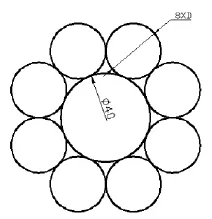
图1 关联尺寸平面图形
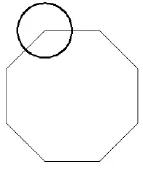
图2 绘制正多边形及圆
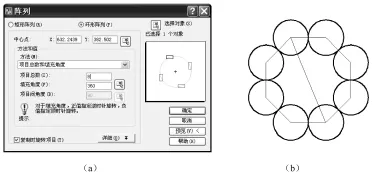
图3 环形阵列绘制图形
利用“陈列”命令中的“环形”选项时,如果所绘制的图形并非360°,则可以根据图形旋转规律及角度填写,如果以选择图形作为起点,阵列后创建的新图形作为终点,如果创建轨迹为顺时针的,则项目间角度填写“-a”;如果创建轨迹为逆时针的,则项目间角度填写“a”,a表示角度。另外,项目间角度不能填写“0”。
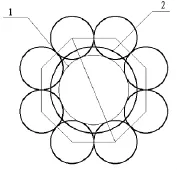
图4 绘制同心圆
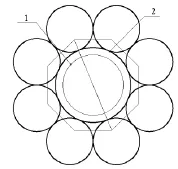
图5 缩放“参照”命令绘制图形
三、阵列“矩形”与缩放“参照”命令绘制
调用陈列命令“矩形”选项时,系统会自动弹出如图6所示对话框。根据目标图形的特点,输入行和列的数量,同时还要设置偏移距离和方向。行偏移为正值时,则在选择对象上方创建设定数量的复制特征。行偏移为负值时,则在选择对象下方创建设定数量的复制特征;列偏移为正值时,则在选择对象右方创建设定数量的复制特征。列偏移为负值时,则在选择对象左方创建设定数量的复制特征。“阵列角度”是指旋转角度,默认情况下为“0”,当输入角度为负值时,阵列图形将按照顺时针旋转指定角度;若输入角度为正值时,阵列图形将按照逆时针旋转指定角度。
如图7所示关联尺寸平面图形,该图形是由长度为80的正三角形和10个等直径圆组成,组合方式与台球摆放方式相似。单从图中直接标注出来的尺寸是正三角形长度为80,10个等直径圆尺寸及位置尺寸并没有给出。从图形关联性及约束关系来看,10个圆按照金字塔式排列,正三角形三条边分别相切于圆。直接按照尺寸是无法绘制出该图形的。只能考虑选用其他方法。下面就利用阵列“矩形”和缩放“参照”命令完成图7关联尺寸平面图形绘制,其绘图顺序如下:
第一步,调用“圆”绘制命令,在绘图区域任意位置画一个半径为10的圆。然后调用“陈列”命令中的“矩形”选项,行和列的数量分别设定为“4”、“1”,行偏移设定为“20”,列偏移设定为“0”,阵列角度为“-30”,点击“确定”后,创建如图8(a)所示图形。
第二步,再次调用“阵列”命令中的“矩形”选项,行和列的数量分别设定为“1”、“4”,行偏移设定为“0”,列偏移设定为“20”,阵列角度为“0”,点击“确定”后,创建如图8(a)所示图形。
第三步,删除右侧6个圆,并在“对象捕捉”打开状态下,利用“无限长的线(XLINE)”命令捕捉切点,画出三条切线,如图8(c)所示。
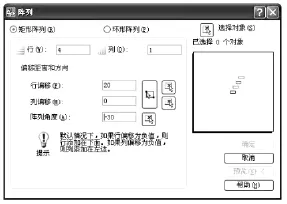
图6 “矩形阵列”选项对话框
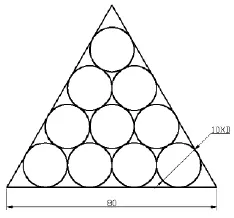
图7 关联尺寸平面图形
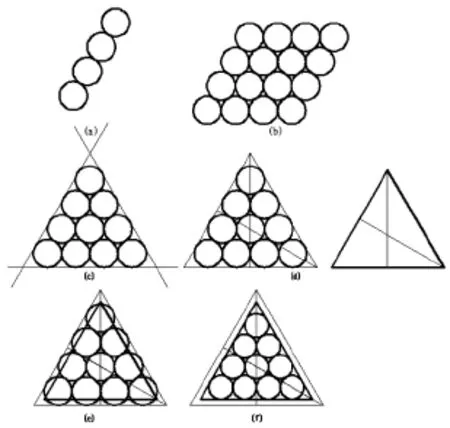
图7 矩形阵列与缩放命令绘制关联尺寸图形
第四步,调用“修剪”命令,修剪三条切线交点外的线段,即画出与图6相似的正三角形。利用“直线”命令任意选择两个角点,做正三角形的中线或垂线,交点即为正三角形的几何中心。另外,调用“正三角形”命令,使用“边”选项,在已绘制图形的外部画出边长为80的正三角形,同时找出该正三角形的几何中心。如图8(d)所示。
第五步,调用“移动”命令,选择边长为80的正三角形,指定正三角形的几何中心作为基点,与含有10个圆的正三角形几何中心重合一起。绘制结果如图8(e)所示。
第六步,调用“缩放”命令,选择几何中心为基点,再选择“参照”选项,将几何中心到外边的正三角形交点之间距离为参照长度,将几何中心到边长为80的正三角形交点处之间距离为新长度,绘制出如图8(f)所示图形,删除辅助图形后,即可得到图6所示关联尺寸平面图形。
需要特别说明,前两步操作很容易被合并为一步,即直接通过设定行和列的数量都为“4”,设定行偏移和列偏移距离为“20”,阵列角度为“-30”。这样做出来的图形是整体顺时针旋转30°。当删除多余圆后,还是无法实现正三角形。
四、小结
笔者列举的2个关联尺寸图形具有一定典型性,均使用了AutoCAD软件中的阵列命令和缩放命令。因缩放比例数值未知或计算推导出的比例存在误差,只能用缩放“参照”选项完成绘制。另外,关联尺寸平面图形非常多,可能用到的命令不局限于陈列和缩放命令,甚至用的是其他命令来进行绘图。通过本文的说明能够带给学习者一些借鉴作用,合理选择绘图命令及方法,以实现快速精准绘制关联尺寸平面图形。
[1]陈桂芳,田子欣.计算机绘图——中文版AutoCAD 2012实例教程[M].北京:电子工业出版社,2014.
[2]田子欣.巧用AutoCAD矩形命令绘制工程图形[J].三门峡职业技术学院学报,2009(3).
[3]郝梅.计算机辅助设计中的“阵列”问题探讨[J].武汉商业服务学院学报,2010(10).
[4]杨瑞兰,刘艺柱.基于AutoCAD缩放命令应用的研究[J].制造业自动化,2009(9).
[5]魏兴春,宋鸣.AutoCAD中工程图样比例尺处理方法探讨[J].机电一体化,2016(9).
(责任编辑 卞建宁)
OnDraw ing theCorrelation Dimension PlaneFigure byMeansof theArray Commandand theZoom ingCommand by AutoCAD
TIAN Zixin
(Sanmenxia Polytechnic,Sanmenxia 472000,China)
AutoCAD is a powerful engineering draw ing software.The plane figures and the 3D graphics can be drawn accurately by AutoCAD.The paper analyzes the draw ing ideas of the correlation dimension plane figure.Besides,it concludes some practical skills in draw ing the correlation dimension plane figure by means of the array command and the zooming command. The paper provides the references for learners in draw ing other correlation dimension plane figures.
AutoCAD;Array;Zoom;the correlation dimension;the plane figure
TP311
B
1671-9123(2016)04-0143-04
2016-11-15
田子欣(1983-),男,河南南阳人,三门峡职业技术学院机电工程学院讲师。
